提到函数,估计大家都了解的,在学数学这门科目中,有时需画出函数图形,但复杂的函数画出来花费时间太长,这里小编为大家分享Matlab画函数图像的操作方法,很简单哦,希望可以帮助到大家。
打开,先来教大家画一个简单的函数,即y=x,具体代码如图所示。
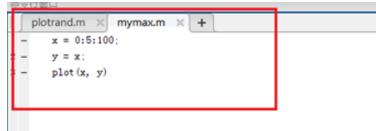
按确定会出现一张图,如图所示,这就是该函数的图像,当中第一条语句是代表x的起始点与间隔,和终点,第二条是函数,第三条就是画。
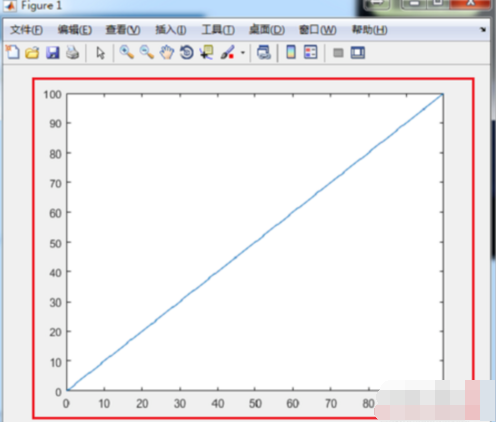
有了上面的基础,来画一条曲线,比如y = x^2,然后将下图中所示的代码输入即可。
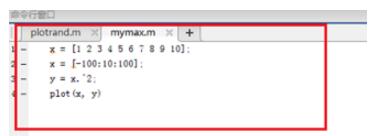
按下确定后,同样的会出现一张图片,上面画有函数的图像(y = x^2),代码含义就不写了,跟第一个差不多。
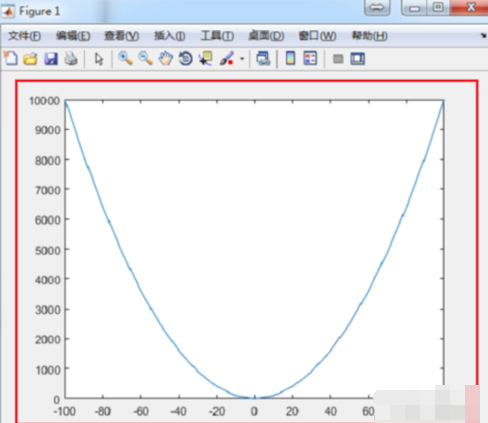
最后画一个难的,也就是第一张图片所示的图像,代码如图所示,当中title的含义顾名思义就是设置图像标题的意思,grid是设置网格线。
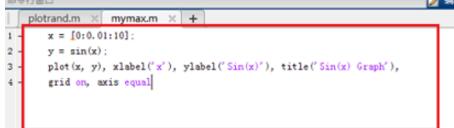

各位小伙伴们,看完上面的精彩内容,都清楚Matlab画函数图像的操作方法了吧!
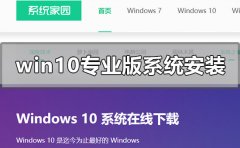 windows10专业版系统怎么安装
windows10专业版系统怎么安装
我们在使用win10操作系统的时候,有的小伙伴在有些情况下可能......
阅读 冰原守卫者新手攻略 前期资源分配、冒险
冰原守卫者新手攻略 前期资源分配、冒险
冰原守卫者前期资源怎么分配?大家都知道在前期我们的等级比......
阅读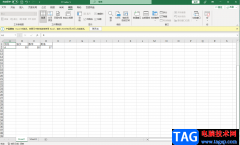 excel冻结前两行数据的方法
excel冻结前两行数据的方法
平时大家可能会由于一些工作原因或者学习原因,会对一些数据......
阅读 手机换屏幕后屏幕乱跳解决方法
手机换屏幕后屏幕乱跳解决方法
如果我们的屏幕遇到一些问题,去售后维修更换后,可能会遇到......
阅读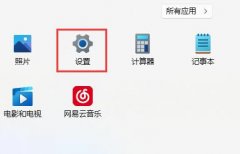 win11字体很奇怪解决方法
win11字体很奇怪解决方法
有的用户在使用win11的时候,发现自己的字体很奇怪,这其实是......
阅读 抖音说好不哭视频的拍摄
抖音说好不哭视频的拍摄 台积电称2022Q1毛利率超5
台积电称2022Q1毛利率超5 英特尔将于 3 月 30 日举办
英特尔将于 3 月 30 日举办 微软为Dev Channel Insiders发布
微软为Dev Channel Insiders发布 一加还计划推出可折叠智
一加还计划推出可折叠智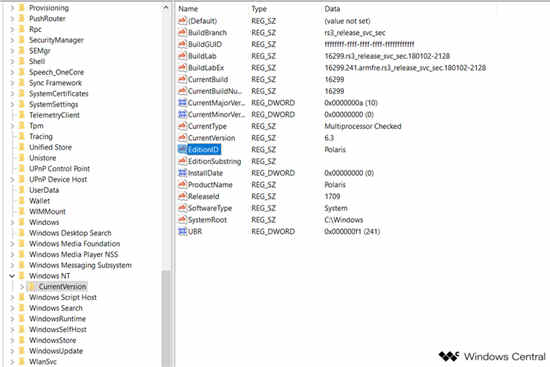 Windows Core'Polaris'的
Windows Core'Polaris'的 淘宝人生成就看自己到底
淘宝人生成就看自己到底 网络高速发展的今天,这
网络高速发展的今天,这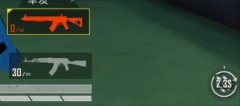 和平精英MK47突击步枪好用
和平精英MK47突击步枪好用 进击的巨人最终季part2下半
进击的巨人最终季part2下半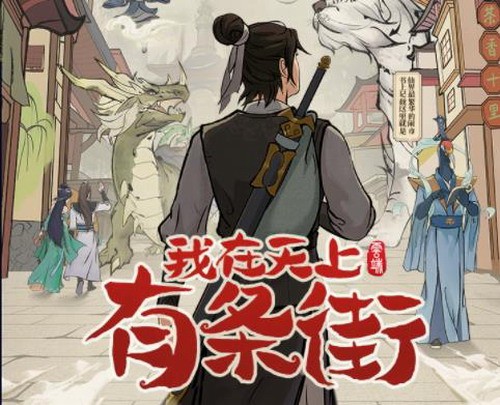 云端问仙土系心法招式怎
云端问仙土系心法招式怎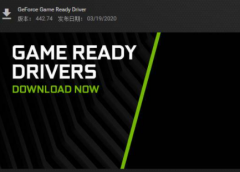 geforce game ready driver有什
geforce game ready driver有什 主板A520和B550、X570区别是
主板A520和B550、X570区别是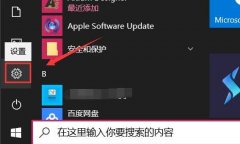 win10更新后任务栏没反应解
win10更新后任务栏没反应解 ps如何快速抠瓶子-ps通道抠
ps如何快速抠瓶子-ps通道抠 wps表格求和保留两位小数
wps表格求和保留两位小数 ppt给文字加上描边的教程
ppt给文字加上描边的教程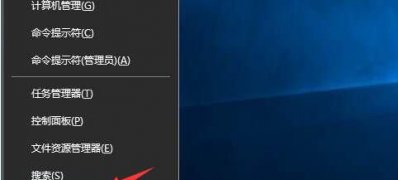 Windows10系统查看IP地址,子
Windows10系统查看IP地址,子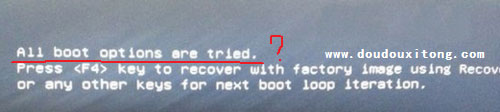 三星笔记本Windows7系统开机
三星笔记本Windows7系统开机 腾讯电脑管家wifi共享精灵
腾讯电脑管家wifi共享精灵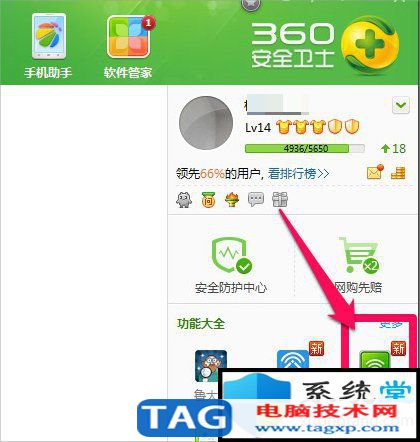 笔记本电脑设置wifi详细教
笔记本电脑设置wifi详细教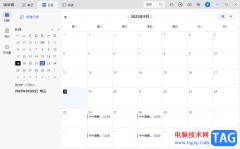
讯飞读写客是非常简单且免费使用的一款笔记编辑软件,在该软件中还提供了一个新建日程的功能,平时大家会经常遇到很多的事情需要进行处理,但是如果遇到的事情太多了,就会容易忘记处...
次阅读
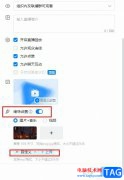
很多小伙伴在钉钉软件中开启直播时经常会需要提前进入直播间进行准备,然后等待观众到齐。在等待观众的过程中,我们可以设置暖场音乐提升直播氛围。有的小伙伴可能不知道该怎么自定义...
次阅读

很多小伙伴在使用电脑的时候最讨厌的莫过于各种软件中出现的弹窗了,弹窗会干扰我们的正常使用,浪费时间去关闭它的同时还有打开广告网页的风险,对于软件中自带的弹窗,我们可以在软...
次阅读

很多小伙伴都喜欢将360安全浏览器作为自己的默认浏览器,因为在360安全浏览器足够安全,能够为我们的网购安全保驾护航,它采用了先进的恶意网址拦截技术,可以自动拦截挂马、欺诈、网银...
次阅读
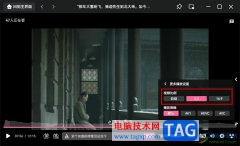
哔哩哔哩是很多小伙伴都在使用的一款视频播放软件,在这款软件中,我们可以下载自己喜欢的视频,还能进行追番或是手办购买等,内容十分的丰富。有的小伙伴在使用哔哩哔哩软件的过程中...
次阅读
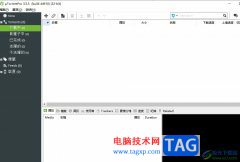
作为一款体积小巧的下载工具,utorrent软件为用户带来许多的便利和好处,因为它能够让用户快速、高效的进行下载任务,还支持多任务下载和磁力链接下载,便于用户及时获取到需要的文件,...
次阅读
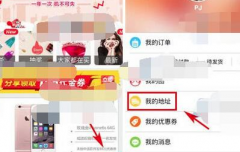
拼多多在平时的生活中对于一些爱网购小伙伴使用频率还是非常高的,小伙伴们你们知道怎么修改拼多多发货地址呢?今天小编很乐意与大家分享拼多多发货地址修改方法,感兴趣的可以来了解...
次阅读

WPS文档是一款非常好用的软件,我们可以在其中使用各种专业工具编辑文本,很多小伙伴都在使用。如果我们需要在电脑版WPS稳定中调整表格行间距,小伙伴们知道具体该如何进行操作吗,其实...
次阅读

在迅捷PDF编辑器中编辑PDF文件是非常明智的选择,因为该软件提供的操作界面非常的简洁以及编辑的功能是非常实用的,大家会通过该软件为自己编辑好的PDF文件进行水印的添加,从而可以保护...
次阅读

想要对多个圆形图片进行排版该如操作呢?使用ps的用户们都在网上收集相关教程,下面是小编介绍ps多个圆形图片横排叠放排版的技巧,有需要的小伙伴一起来下文看看吧,希望可以帮助到大家...
次阅读
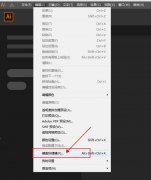
ai中如何设置自己喜欢的快捷键呢?怎么导出快捷键呢?下面就是小编整理ai快捷键保存到本地的方法流程,赶紧来看看吧,希望能帮助到大家哦!...
次阅读

相片大师是一款图片处理软件,为用户提供了丰富多样的调整工具,快捷实现快速消除、调整色调等具体操作,让用户可以从中得到编辑调整后满意的图片,因此相片大师受到了不少用户的喜欢...
次阅读

在使用uTorrent下载文件的时候,怎么启动DHT网络呢,该怎么操作呢?还不会的朋友赶紧来和小编一起学习一下uTorrent启动DHT网络的操作方法吧,希望通过本篇教程的学习,可以对各位朋友有所帮助...
次阅读
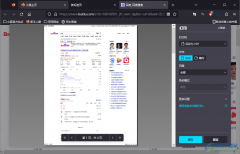
很多小伙伴都喜欢使用火狐浏览器,因为这款浏览器十分的轻便实用,不仅页面简洁大方,功能也十分的丰富。在火狐浏览器中,我们可以根据自己的需求对浏览器进行设置,让浏览器防止被广...
次阅读
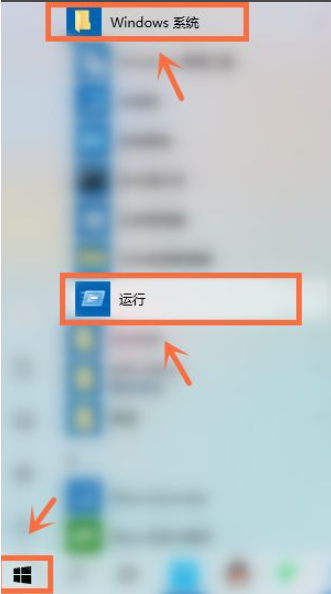
电脑开机自动安装垃圾软件怎么办?这实在是很令很多小伙伴们都头疼,那么如何阻止电脑开机自动安装垃圾软件呢?接下来就让小编给大家带来阻止电脑开机自动安装垃圾软件的解决方法....
次阅读